С 1999 по 2016 год Apple выпустила и продолжала продавать серию внешних дисплеев с цифровым подключением, оптимизированных для пользователей Mac. Дисплеи начинались с разъемов DVI, затем переходили на соединение ADC производства Apple, затем возвращались к DVI, расширялись до двухканального DVI, переходили на стандартный отраслевой порт Mini DisplayPort и, наконец, заканчивались разъемами Thunderbolt 2. После того, как Apple какое-то время не производила дисплей, Apple вернулась на рынок со своим собственным дисплеем Thunderbolt 3, Pro Display XDR, и начала его поставки в декабре 2020 года по минимальной цене 5000 долларов. Теперь он также продает Studio Display по цене от 1599 долларов.
Многие из этих старых мониторов Apple остаются в эксплуатации и используются. Apple никогда не публикует больших объемов продаж, но можно предположить, что было продано несколько миллионов дисплеев. Хотя мониторы тускнеют, а компоненты со временем выходят из строя, повторное использование внешнего дисплея Apple с новым USB-C или Thunderbolt 3 Mac остается одним из главных вопросов, которые Macworld получает от своих читателей.
Не покупай новый iMac 24″ на М1 и вот почему
Этот вопрос возник чаще, чем когда-либо, с тех пор как огромное количество людей, работавших в офисе, перешли на работу из дома. Многие из нас имеют или предпочитают дисплей с двумя мониторами; некоторые читатели прислали нам фотографии несколько мониторы, управляемые одним и тем же Mac.
Программы для Windows, мобильные приложения, игры — ВСЁ БЕСПЛАТНО, в нашем закрытом телеграмм канале — Подписывайтесь:)
Возможно, вы обновили свой Mac с 2015 или 2016 года и отказались от старого дисплея Apple из соображений совместимости, но теперь он выглядит ужасно привлекательным для вашей работы дома. Давайте рассмотрим варианты для разных поколений техники Apple.
(Кроме того, не забывайте, что если у вас есть iPad, который может работать под управлением iOS 13, и модель Mac, выпущенная примерно с 2015 года и работающая под управлением macOS Catalina, вы можете использовать функцию Sidecar, чтобы расширить свой Mac с помощью iPad. Если вы не соответствуете параметры или хотите другие варианты, проверьте более широко совместимый дисплей Luma, а также дисплей Duet, который работает с Apple и другими мобильными и настольными платформами.У нас также есть инструкции по подключению большего количества модемных дисплеев (и даже старого iMac), как Второй дисплей.)
Для получения дополнительной информации о подключении дисплея к Mac см.:
Подключение старого дисплея к Thunderbolt/USB-C
В этой статье я расскажу о совместимости с Thunderbolt 3, который использует разъем USB-C. Все текущие компьютеры Mac от Apple включают Thunderbolt 4, стандарт высокоскоростной передачи данных, который также использует разъем USB-C. Версия Apple также обеспечивает обратную совместимость с Thunderbolt 2 и с помощью адаптеров может напрямую подключаться к HDMI, DisplayPort и USB 2 и 3, среди других стандартов. Док-станции еще больше расширяют совместимость с форматами Mini DisplayPort, VGA, DVI и другими. (Хотя мы писали об этом ранее в нескольких статьях, мы решили объединить все, что знали, вместе с более новыми и проверенными адаптерами в одном месте.)
Адаптер USB-C для MacBook 💻
Только одна модель Mac когда-либо включала разъем USB-C, который не включал Thunderbolt 3: 12-дюймовый MacBook, который Apple представила в 2015 году, обновила в последующие годы и сняла с производства в 2019 году. Ниже я приведу исключения для ясности.
Поскольку более вероятно, что у вас есть доступ к более новому Apple Display, чем к более старому, я рассмотрю четыре цифровых стандарта, которые Apple использовала в обратном порядке: Thunderbolt 2, Mini DisplayPort, ADC и DVI (включая двухканальный DVI для больших дисплеев). ).
Если вы не уверены, какой у вас дисплей, посмотрите сзади номер модели (а не название, которое часто остается одним и тем же во многих версиях), затем введите эту информацию в Google, чтобы найти полные технические характеристики и тип разъема. .
Наконец, предупреждение MagSafe. Apple предложила разъемы MagSafe и MagSafe 2 с некоторыми из своих мониторов более позднего поколения, чтобы вы могли использовать дисплей в качестве концентратора: подключите один или два кабеля и MagSafe, и ваш ноутбук готов к работе. Apple никогда не лицензировала MagSafe третьим сторонам, хотя вы можете найти «адаптеры» MagSafe для USB-C, эти продукты, вероятно, нарушают патенты Apple и не были сертифицированы Apple.
В результате, если вы используете один из них и он повредит ваш Mac, вы можете потерять свой компьютер и данные без резервной копии из-за незначительного удобства повторного использования порта зарядки дисплея, и вполне вероятно, что Apple попытается отказать в гарантийном ремонте (если он останется на гарантии). Просто прочитайте отзывы об этих продуктах с одной звездой для получения более подробной информации. Я также заметил, что розничные продавцы борются с их продажами, так как в настоящее время на Amazon почти ничего нет в наличии, когда я пишу это.
Громовержец 2

Тыльная сторона дисплея Apple Thunderbolt.
С 2011 по 2016 год Apple продавала свой Apple Thunderbolt Display, 27-дюймовый монитор с разрешением 2560 × 1440 пикселей, который использовал разъем Thunderbolt 2 для передачи данных на Mac и с него вместе с разъемом MagSafe или MagSafe 2 (в зависимости от модели). для зарядки. Монитор оснащен камерой iSight (фронтальной) с разрешением 720p, микрофоном и динамиками, а также несколькими разъемами: гигабитным портом Ethernet, портом FireWire 800 и тремя портами USB.
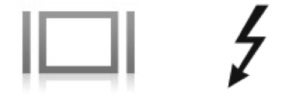
Символ разъема DisplayPort (слева); Тандерболт 2 (справа)
Вы можете посмотреть на приземистый разъем Thunderbolt 2, чтобы найти символ молнии, чтобы убедиться, что это не более ранний монитор, который использует идентичную форму разъема, а поддерживает только Mini DisplayPort. (Этот символ представляет собой прямоугольник с вертикальной линией с обеих сторон.)
Apple продает адаптер Thunderbolt 2 — Thunderbolt 3 (49 долларов; доступен на Amazon), который позволяет просто подключить Apple Thunderbolt Display к адаптеру, а адаптер — к порту Thunderbolt 3. (Примечание: это делает нет работать с 12-дюймовым MacBook, что разочаровало многих покупателей.)
Хотя кабель Thunderbolt 2 не питает ноутбук Mac, он должен позволять использовать все остальные порты на дисплее. Если у вас возникли проблемы с работой камеры, видя только черный канал, попробуйте этот трюк, чтобы исправить программный агент в блоге Стивена Фоскетта.
Мини DisplayPort
Возвращаясь назад во времени, мы смотрим на LED Cinema Display. 24-дюймовая модель (1920 × 1200 пикселей) продавалась с 2008 по 2010 год, а 27-дюймовая версия (2560 × 1440 пикселей) — с 2010 по 2013 год. Эта серия дисплеев оснащалась трехжильным кабелем с разъемом USB 2.0, Питание MagSafe и порт MiniDisplayPort. У него также был iSight 480p, микрофон и динамики, а также концентратор USB 2.0 с тремя портами, встроенными сзади.

Светодиодный киноэкран Apple
Несмотря на то, что Thunderbolt 2 и Thunderbolt 3 передают видео DisplayPort с использованием стандарта DisplayPort, способ передачи этого сигнала по проводу делает его несовместимым с Thunderbolt. Я знаю, что это сбивает с толку и раздражает людей с первых дней Thunderbolt.
Чтобы использовать LED Cinema Display с современным Mac через USB-C, вам понадобится адаптер или док-станция. Любой адаптер или док-станция могут быть совместимы с USB-C (для 12-дюймового MacBook) или совместимы с Thunderbolt 3.
(Примечание. Вы не можете передать одиночный DVI или двухканальный DVI с адаптером DVI-to-Mini DisplayPort через адаптер Mini DisplayPort. Сигнал на основе DVI не может быть инкапсулирован в этой последовательности. Большинство адаптеров и док-станций предупреждают покупателей, что некоторые из которых все равно покупают и оставляют 1-звездочные отзывы в комментариях.)
У вас есть три надежных варианта адаптеров:
- Сквозное питание USB-C: отличным адаптером с сквозным питанием USB-C является адаптер UPTab USB-C to Mini DisplayPort (34,95 долл. США). Это полезно для ноутбуков с одним или двумя портами, таких как 12-дюймовый MacBook и все модели MacBook Air и MacBook Pro с Thunderbolt 3.
- Только видео: если у вас есть дополнительные порты, вы работаете с настольным компьютером или используете MacBook Air и не возражаете против того, чтобы один порт был занят питанием, а другой – видеоадаптером, лучшим вариантом будет USBCele USB Type C to Mini. Кабельный адаптер Display Port 4K, который намного доступнее (14,99 долларов на Amazon).
- Вариант Monoprice: Monoprice предлагает простой адаптер, адаптер Monoprice Select Series USB-C to Mini DisplayPort (14,99 долларов США).
С доками вариантов предостаточно, но стоимость намного выше. Если вы хотите спасти светодиодный киноэкран и вам не нужен набор других портов в док-станции, подумайте о приобретении гораздо менее дорогого дисплея DisplayPort или HDMI и используйте адаптер USB-C для любого из этих форматов для подключения к вашему компьютеру. Мак.
Однако, если вы хотите, чтобы порты а также для подключения 24-дюймового или 27-дюймового светодиодного киноэкрана рассмотрите док-станцию, такую как док-станция OWC Thunderbolt 3 (329 долларов США). Он сочетает в себе два порта Thunderbolt 3, а также гигабитный Ethernet, комбинированный аудиовход/выход, оптический (S/PDIF) выход, слоты для карт SD и Micro SD и четыре порта USB 3.1 Type-A. Он поддерживает одновременное отображение через Mini DisplayPort и Thunderbolt 3.
АЦП и DVI
Наконец, мы вернулись к самой ранней линейке ЖК-дисплеев Apple с цифровым подключением пригодного для использования размера. С 1999 по 2004 год Apple выпускала 22-дюймовый дисплей Apple Cinema Display (DVI в 1999 году, ADC в 2000 году), 23-дюймовый дисплей Cinema HD (ADC, 2002 год), 20-дюймовый дисплей Apple Cinema Display (ADC, 2003 год; DVI , 2004 г.), а также 23-дюймовые (DVI, 2004 г.) и 30-дюймовые (двухканальный DVI, 2004 г.) модели Cinema HD Display. Они варьировались от 1600 × 1024 пикселей для самого раннего до 2560 × 1600 для последнего самого большого монитора.

30-дюймовый дисплей Apple Cinema HD
Для всех дисплеев на базе DVI, кроме 30-дюймовой HD-модели, можно использовать простой и недорогой адаптер. Для дисплеев с АЦП вам придется найти на eBay или в другом месте адаптер АЦП-DVI, которых когда-то было в изобилии. Возможно, у вас даже есть один в мусорной коробке со старыми адаптерами. (Не пытайтесь меня одурачить, я знаю, что у вас есть такой.)
Несколько хорошо зарекомендовавших себя адаптеров включают один от Benfei (16,99 долларов США), Cable Matters (19,99 долларов США) и Weton (25 долларов США). Адаптер Weton также поддерживает вывод на VGA и HDMI.
Двухканальный порт DVI на 30-дюймовом дисплее Apple Cinema HD требует другого подхода для объединения отдельных сигналов DVI, которые управляют большим дисплеем. По крайней мере, один ридер добился успеха с двухканальным адаптером Club 3D DVI-USB-C (44 доллара США).
Вы также можете найти адаптер Apple Mini DisplayPort-Dual-Link DVI, который больше не производится, но время от времени появляется на eBay и в других местах. Монопрайс тоже предлагал такой товар, но его, конечно, тоже нет в наличии. Этот адаптер в паре с адаптером Mini DisplayPort или док-станцией с портом, отмеченным для мониторов эпохи Mini DisplayPort, работал для некоторых.
Поделиться ссылкой:
- Нажмите, чтобы поделиться на Twitter (Открывается в новом окне)
- Нажмите, чтобы открыть на Facebook (Открывается в новом окне)
- Нажмите, чтобы поделиться на Reddit (Открывается в новом окне)
- Нажмите, чтобы поделиться записями на Pinterest (Открывается в новом окне)
- Нажмите, чтобы поделиться записями на Pocket (Открывается в новом окне)
- Нажмите, чтобы поделиться в Telegram (Открывается в новом окне)
- Нажмите, чтобы поделиться в WhatsApp (Открывается в новом окне)
- Нажмите, чтобы поделиться в Skype (Открывается в новом окне)
Программы для Windows, мобильные приложения, игры — ВСЁ БЕСПЛАТНО, в нашем закрытом телеграмм канале — Подписывайтесь:)
Источник: miiledi.ru
Доступные в iMac разъемы и интерфейс


Несмотря на то, что компьютеры Apple проделали огромный путь от большого и неуклюжего дизайна к лаконичному тонкому корпусу, набор доступных в iMac разъемов с годами практически не менялся. USB обновился до 3.0, FireWire перешел с 400 на 800 версию, а после и вовсе исчез с корпуса, однако основанная логика использования компьютера оставалась прежней: компания дает Вам все необходимое для полноценной работы, а как этим распорядиться Вы уже решаете сами.
Какие разъемы iMac имеются в нашем распоряжении?
Современные iMac насчитывают пять разъемов, куда входит совмещенный 3.5 мм MiniJack для наушников и микрофона, картридер, четыре USB 3.0 и два Thunderbolt 2.0 порта, а также разъем Ethernet. Из беспроводных интерфейсов компьютер располагает Wi-Fi и Bluetooth модулем. Если Вы пользуетесь iMac в классическом толстом корпусе, добавьте к этому списку отдельный разъем для микрофона, FireWire 800 и оптический привод.
Конечно, компоновка разъемов iMac не лишена недостатков, лучшим примером «промахов» здесь будет совместное расположение щелевого DVD и кардридера SD. Многие из нас, наверняка попадали в неприятные ситуации по этому поводу, ка и сами порты иногда отказываются работать, причем, дело не всегда в механическом износе. Даже при очевидной на первый взгляд проблеме ремонт iMac иногда бывает довольно сложным, ведь логикой работы разъемов управляет материнская плата, поэтому, лучше не экспериментировать с чисткой контактов и другими народными методами, а показать моноблок специалистам: диагностику сейчас можно сделать бесплатно, а ремонт iMac при необходимости будет быстрее, дешевле и надежнее
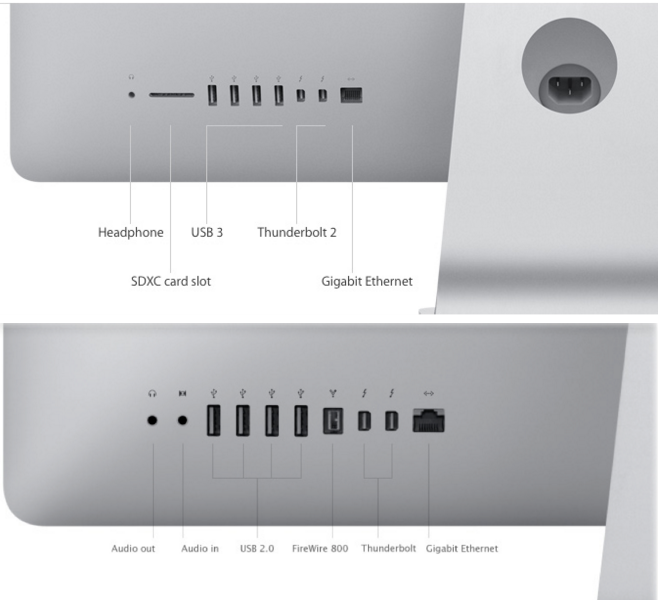
Набор разъемов iMac на разных поколениях
Кроме того, при желании Вы сможете освободить SATA-разъем, разобрав свой компьютер, однако для этого Вам потребуется снять оптический привод. Этот разъем впоследствии можно будет задействовать для подключения дополнительного SSD или HDD накопителя.
Как можно заметить, в отличии от iOS устройств, на своих настольных компьютерах Apple решила не использовать проприетарные разъемы, что многократно упрощает работу с периферией. Исключение может составить разве что последнее поколение комплектных мыши и клавиатуры, которые питаются при помощи Lightning to USB кабеля, однако это ни коем образом не ограничивает перечень подключаемых к iMac устройств.
Какую периферию можно подключить к iMac?
На сегодняшний день как сама компания Apple, так и сторонние производители, предлагают большое количество внешних устройств, которые могут некоторым образом расширить возможности компьютера. Сюда входят внешние накопители, графические устройства, роутеры и маршрутизаторы, а также многое другое.
USB-порты можно занять внешним накопителем, кабелем для синхронизации устройства под управлением iOS, а также мышкой. Последний пункт будет актуален только в том случае, если Вы работаете с графическим редактором или предпочитаете Windows в качестве основной системы, так как сенсорная поверхность стандартной Magic Mouse, которая заменяет физическое колесико, срабатывает даже при малейшем прикосновении. В среде macOS этот недостаток сглаживается плавностью скролла, однако сторонние приложения гораздо сильнее страдают от ложных срабатываний.
Если Вам требуется микрофон, следует обратить внимание на модели с USB-интерфейсом. Поскольку на последних моделях iMac 3.5 мм разъем является совмещенным, Вам постоянно придется выбирать между микрофоном и наушниками. Конечно же, для разговоров в Skype или FaceTime хватает встроенного микрофона или EarPods, однако для некоторых пользователей это ограничение может оказаться неудобным.
Thunderbolt, в отличие от USB, является менее распространенным интерфейсом, однако его возможности не ограничиваются передачей данных. Так, при помощи Thunderbolt 2.0 Вы сможете передавать картинку в разрешении 4k при 60 Гц на внешний монитор, а также на высокой скорости работать со внешними жесткими дисками. Сама Apple предлагает ряд моделей Time Capsule, которые являются отличным решением для хранения резервных копий. Однако выбор не ограничивается одними лишь продуктами от Apple.
Кроме того, через Thunderbolt можно подключить и внешнюю видеокарту, если Вам нужна высокая производительность в трехмерном рендере.
Последними по списку, но не по значению, являются сетевые интерфейсы и разъемы iMac. На данный момент мы располагаем разъемом Ethernet, а также модулями Wi-Fi и Bluetooth, что позволяет тем или иным образом общаться с другими устройствами. И если применение стандартного LAN-интерфейса и Wi-Fi вряд ли может похвастаться чем-то необычным (они нужны для выхода в интернет), то Bluetooth в системе macOS играет намного более значимую роль.
При работе с iMac модуль Bluetooth позволяет не только подключать беспроводные устройства вроде наушников или мышек с клавиатурой, но и создавать пару с iPhone или iPad в режим “непрерывности”. Этот режим позволяет “на лету” открывать документы и вебсайты на другом устройстве, а также подключаться к iPhone в качестве мобильной точки доступа, если домашний интернет по каким-то причинам оказался недоступен.
Аренда и подмена
Предлагаем услугу аренды Macbook и iMac. Предоставляем аппарат на подмену на время ремонта.
Источник: www.macplus.ru
Не работает HDMI разъем на iMac 27 Late 2009
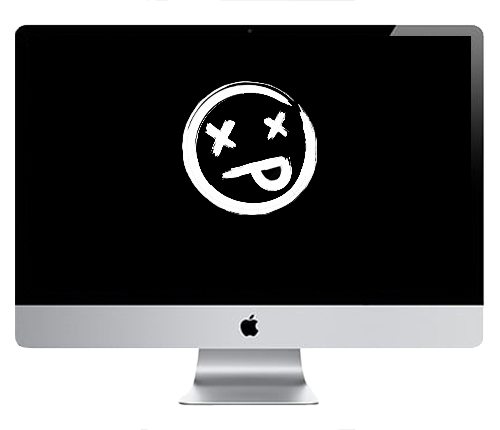

Не работает HDMI разъем на iMac 27 LATE 2009 Проблема, при которой не работает hdmi разъем на imac встречается среди пользователей Эппл. В момент, когда пользователь обнаруживает, что перестал работать hdmi разъем на imac, решения должны приниматься оперативно, так как усугубление проблемы повлияет на стоимость услуги по починке. Если действительно сломался hdmi разъем на imac, починить деталь под силу обыкновенному пользователю, достаточно следовать представленной ниже инструкции. Подготовительный этап Если перестал работать hdmi разъем на imac, работа по устранению неприятности начинается с подготовки. Обновление программного обеспечения способно разрешить многие неисправности, не только если не работает hdmi разъем на imac. Итак, что делать для обновления: Внешний дисплей подключается вместе с кабелем и адаптерами, которые используются в комплекте с Apple.
Открывается магазин приложений, где нажимает окно с кнопкой обновления.
Устанавливаются перечисленные в окне обновления. Используется дисплей, хаб и адаптер, приобретенные в проверенном месте. Стоит обратиться к производителям. Перед установкой важно проверить совместимость гаджета с внешним объектом. Если перестал работать hdmi разъем на imac, но при этом прошивка имеет актуальное обновление, выполняются действия по инструкции. Дисплей пуст и не использован, план действий Если перестал работать hdmi разъем на imac, а также при отсутствии на экране изображения, пользователь выползет следующий порядок действий. Также инструкция подойдет на случай перебойной работы экрана — изображение появляется на экране, но периодически исчезает. Если сломался hdmi разъем на imac 27 LATE 2009, то перечисление шаги вероятно не дадут ожидаемого результата, эффект будет получен только при локальной проблеме в конкретном приложении. Первое, что проверяется, это соединение:
- При работе на ноутбуке подключается адаптер питания. Внешний монитор и кабель соединяются.
- При использовании ноутбука поколения с конца 2013 года, важно проверить наличие подключения к правой порты.
- Отсоединяется видео кабель и устанавливается подключение к Маку, повторно устанавливается соединение.
- При использовании видеоадаптера, схема аналогична — видеоадаптер отсоединяется и повторно подключается.
- При использовании пары видеоадаптеров, имеет смысл подключить только один. Однако это невозможно если видеоадаптеры скреплены.
- Заменить существующий кабель на новый. Это поможет установить работоспособность кабеля.
Перезагрузка гаджета с подключенным дисплеем.

Обнаружение дисплея при использовании внешнего дисплея. Режимы сна и бодрствования проверяются на наличие подключения. Цена диагностики в центре приемлема, потому пользователь сэкономит время, отдав ноутбук в сервис.
На ноутбуке зажимается кнопка питания, что введет устройство в режим сна.
После пары секунд ожидания гаджет выводится из состояния сна путем зажатия любой клавиши или кнопки мыши.
Настройка параметров видео
В ряде случаев достаточно отрегулировать параметры яркости, контраста и четкости выдаваемого изображения, для того, чтобы увидеть видеофайл. Если изменение параметров настроек не дао результатов, то поможет смена разрешения видео на более низкое, сделать замену возможно в настройках.
На клавиатуре продукции Эппл существует отдельная клавиша для увеличения (понижения) яркости экрана. Если пользователь работает с документами, доставленными на устройство внешним носителем, файл отдельно проверяется на возможность регулировки параметра яркости.

Изменение разрешения экрана производится в общих настройках гаджета. Зажимается кнопка для отображения. Если в окошке доступно более одного разрешения, то осуществляется замена на альтернативный вариант. Если компьютер не выдает смену разрешения, то устройство переобновляется в безопасном режиме. При отсутствии результата, сбрасываются видео порты по умолчанию.
Если пользователь обнаруживает размытые и неровные границы изображения, в первую очередь проверяется разрешение.
Если сломался hdmi разъем на imac 27 LATE 2009 и ошибка появляется только при запуске в стандартном режиме (не безопасном), то программное обеспечение временно удаляется. Вмешательство имеет серьезные последствия, поэтому рекомендуется обратиться к мастеру.
Яркость и контрастность настраивается в случае наличия на дисплее слишком темного или яркого изображения. При смене настроек картинка выглядет по разному. На вопрос: «Почему не удается отрегулировать яркость на клавиатуре ?» Поможет сочетание клавиш яркости и F2. Также проверяется документация о дисплее на предмет наличия возможности регулировки яркости на клавиатуре. Так, если не работает hdmi разъем на imac, пользователь способен самостоятельно откалибровать дисплей в цветной вкладке в настройках.
Источник: fixunit.ru